首页 > 电脑教程
为你还原win10系统酷狗DLNA功能的步骤介绍
2021-12-05 06:23:00 电脑教程
今天教大家一招关于win10系统酷狗DLNA功能的操作方法,近日一些用户反映win10系统酷狗DLNA功能这样一个现象,当我们遇到win10系统酷狗DLNA功能这种情况该怎么办呢?我们可以1、打开酷狗,点击酷狗的“主菜单”设置按钮,选择“设置”栏,进入设置框。 2、在设置框中,选择“DLNA设备”栏,在其中点击“启动”,然后点击“应用”即可。下面跟随小编脚步看看win10系统酷狗DLNA功能详细的设置方法:
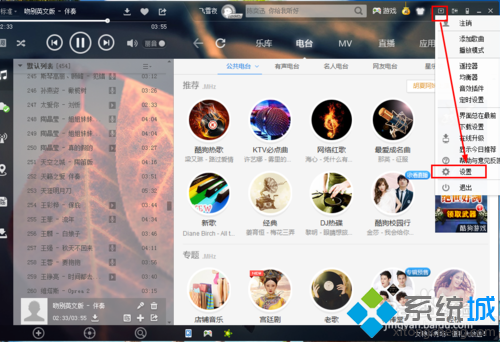

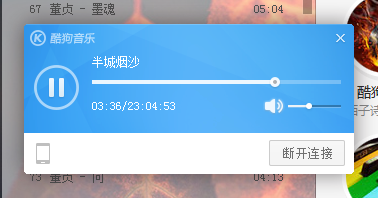
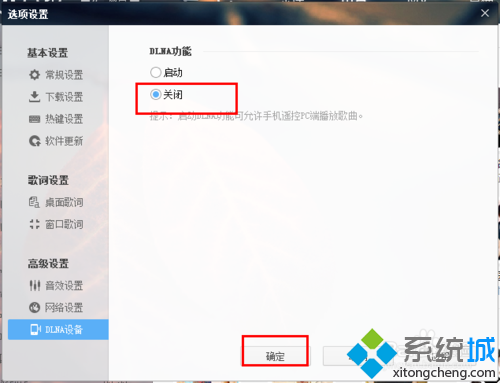
1、打开酷狗,点击酷狗的“主菜单”设置按钮,选择“设置”栏,进入设置框。
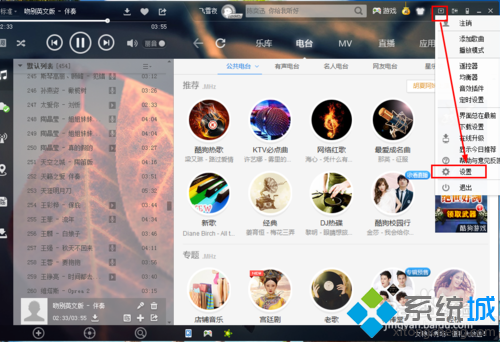
2、在设置框中,选择“DLNA设备”栏,在其中点击“启动”,然后点击“应用”即可。

3、这个时候,我们就可以通过手机来控制其播放手机中的音乐了。
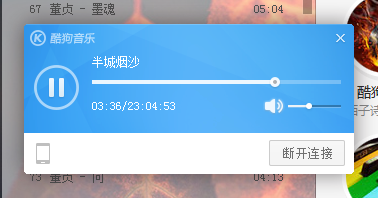
4、如果想要关闭酷狗的dlna功能,那么点击选择“关闭”,然后“确定”即可。
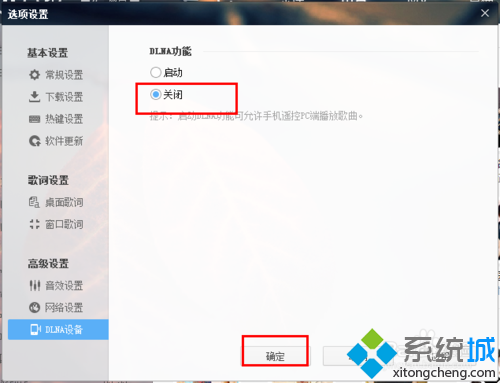
看完这篇关于win10系统酷狗DLNA功能的操作方法的教程,方法还是很简单的,如果还有不清楚的可以参考以上的教程,当然方法不止这一种,更多知识等着我们去发现!
相关教程推荐
- 2021-11-11 win7能再还原到win10吗,win10变成win7怎么还原
- 2021-09-30 win7怎么调整屏幕亮度,win7怎么调整屏幕亮度电脑
- 2021-11-26 win7笔记本如何开热点,win7电脑热点怎么开
- 2021-11-25 360如何重装系统win7,360如何重装系统能将32改成
- 2021-11-12 win7未能显示安全选项,win7没有安全模式选项
- 2021-11-19 联想天逸5060装win7,联想天逸310装win7
- 2021-07-25 win7无法禁用触摸板,win7关闭触摸板没有禁用选项
- 2021-07-25 win7卡在欢迎界面转圈,win7欢迎界面一直转圈
- 2021-11-12 gta5一直在载入中win7,win7玩不了gta5
- 2021-09-16 win7一直卡在还原更改,win7一直卡在还原更改怎么
热门教程